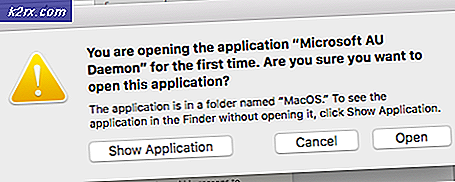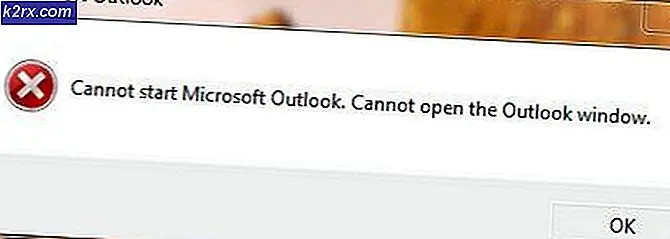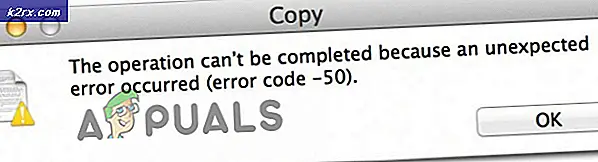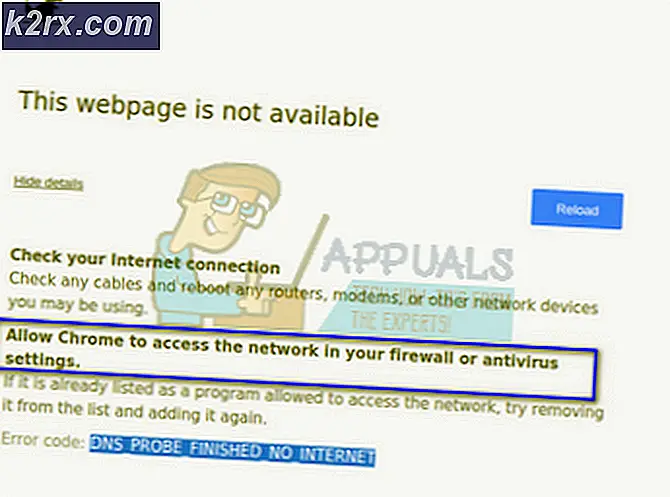Windows 10'da THREAD_STUCK_IN_DEVICE_DRIVER Hatası Nasıl Onarılır
THREAD_STUCK_IN_DEVICE_DRIVER hatası, bir aygıtın sürücüsünün, hemen hemen her zaman ekran kartı sürücüsünün bir donanımda kaldığını, donanımın boşta kalmasını beklediğini veya başka bir işlem yapmasını beklediğini gösterir.
Hata, Ölümün Mavi Ekranı ile birlikte gelir ve bilgisayarınızı yeniden başlatmanızı gerektirir. Genellikle bilgisayarınızın grafik işlem ünitesini aktif olarak kullanan bir şey yaptığınızda olur. AMD ve nVidia grafik kartlarına sahip her iki kullanıcı da hataların kendileriyle gerçekleştiğinden şikayetçiydiler.
Bunu düzeltmek için iki olası çözüm vardır ve ikisi de denenmiş ve test edilmişlerdir ve farklı durumlar için çalışmaktadırlar. Denenecek ilk şey BIOS'u güncellemek olmalı ve eğer bu işe yaramazsa, grafik kartınızın sürücülerini kontrol edin.
Yöntem 1: Donanım Hızlandırmayı Yok olarak ayarlayın (Windows 7)
Görüntü kartınızın performansının yanı sıra işlevselliği de azaltacak olsa da, Donanım Hızlandırmasının Yok olarak ayarlanması bu sorunu düzeltebilir.
- Windows tuşuna basın ve Ekran yazın, sonra Ekranı açın
- Ekran Ayarlarını Değiştir'e gidin ve Gelişmiş Ayarlar'ı tıklayın .
- Sorun Giderme bölümüne gidin ve içeride iken Ayarları Değiştir'i tıklayın .
- Sorun gidericide, bir Donanım İvmesi ile bir Donanım İvmesi başlığını göreceksiniz . Soldan sağa doğru, Yok'a doğru sürükleyin.
- Tamam'a tıklayın ve bilgisayarınızı yeniden başlatın .
Yöntem 2: Mevcut BIOS güncelleştirmelerini denetleyin ve varsa, bunları yapın
Uygulanmayı bekleyen bir BIOS güncellemesi varsa, bu BSOD hatasını verebilir. Şu anda hangi BIOS sürümüne sahip olduğunuzu belirleyin ve gerekirse güncelleyin.
PRO TIP: Sorun bilgisayarınız veya dizüstü bilgisayar / dizüstü bilgisayar ile yapılmışsa, depoları tarayabilen ve bozuk ve eksik dosyaları değiştirebilen Reimage Plus Yazılımı'nı kullanmayı denemeniz gerekir. Bu, çoğu durumda, sorunun sistem bozulmasından kaynaklandığı yerlerde çalışır. Reimage Plus'ı tıklayarak buraya tıklayarak indirebilirsiniz.- Çalıştırma Türü msinfo32'yi açmak için klavyenizdeki Windows ve R tuşlarına basın ve Sistem Bilgisi penceresini açmak için Enter tuşuna basın.
- Sistem Özeti üzerine tıklayın ve BIOS sürümünüzü işlemci hızının hemen altında bulun. Sürüme dikkat edin - ihtiyacınız olacak.
- Dizüstü veya anakart üreticinizin web sitesine gidin ve modelinizin sürücülerini kontrol edin. Dikkatli olun, farklı bir model için BIOS güncellemesini indirip bilgisayarınıza yükleyebilirsiniz.
- Yüklediğinizden daha yeni bir sürüm varsa, indirin.
- Kurmadan önce belgeleri okuyun. Bu dokümanlar, bir yama veya belirli bir sürümün üzerindeki bir şey için sürücüler gibi güncellemelerin uygulanması için belirli bir şeye ihtiyacınız olduğunu söyleyebilir. Bunu yapmamak yine bilgisayarınızı tutabilir.
- İndirilen .exe dosyasını kullanarak BIOS'unuzu güncelleyin ve yeniden başlatın . Çalışıyorsanız, pilinizin yeterli olduğundan emin olun - cihazınız kapatıldığında güncellemeniz başarısız olur ve önyükleme yapamayacaksınız.
THREAD_STUCK_IN_DEVICE_DRIVER hata iletisiyle bir BSOD'ye neden olan sorun buysa, şimdi çözülmüştür ve yine bu sorunla karşılaşmayacaksınız. Ancak, değilse, aşağıdaki yönteme geçin ve bunun sizin için işe yarayıp yaramadığını görün.
Yöntem 3: Ekran kartı sürücülerini güncelle
BIOS güncellemesi sorununuzu çözmediyse, hatalı ekran kartı sürücülerinin neden olabileceğinden daha fazladır.
- Klavyenizdeki Windows'a basın, Aygıt Yöneticisi yazın ve sonucu açın.
- Cihaz listesinden Ekran Bağdaştırıcılarını genişletin .
- Grafik kartını sağ tıklayın ve Sürücü Yazılımını Güncelle'yi seçin . Windows'un sürücülerinizi güncellemesine ve sonunda yeniden başlatmasına izin verin.
- Alternatif olarak, güncelleme yerine Kaldır'ı seçebilirsiniz. Yeniden başlattığınızda, GPU üreticinizin web sitesine gidin ve GPU'nuz için en yeni sürücüleri indirin.
- İndirdiğiniz sürücüleri yükleyin ve yeniden başlatın.
Yöntem 4: GPU'nuzu değiştirin
Her şey başarısız olursa, bu, grafik kartınızın arızalandığı ve yeni bir tane almanız gerektiği anlamına gelebilir. Ancak, bunu yapmadan önce, sisteminizde çalışıp çalışmadığını test etmek için birinden bir grafik kartı ödünç alın. Eğer yaparsa ve hata mesajlarını almayı keserseniz, yeni bir tane almalısınız. Bu pazarda artık birçok seçenek var, bu yüzden bütçenizin ne söylediğini görün ve para için yapabileceğiniz en iyi GPU'yu edinin.
Günün sonunda, bir yazılım sorunu olsaydı, BIOS veya grafik kartı sürücünüzü güncellemek sorunu çözecektir. Yukarıda açıklanan yöntemler takip etmek için son derece basittir, bu yüzden sorununuzu çözmek için bunları denemekten çekinmeyin.
PRO TIP: Sorun bilgisayarınız veya dizüstü bilgisayar / dizüstü bilgisayar ile yapılmışsa, depoları tarayabilen ve bozuk ve eksik dosyaları değiştirebilen Reimage Plus Yazılımı'nı kullanmayı denemeniz gerekir. Bu, çoğu durumda, sorunun sistem bozulmasından kaynaklandığı yerlerde çalışır. Reimage Plus'ı tıklayarak buraya tıklayarak indirebilirsiniz.